自動露出ブラケット(AEB)とは何ですか?
すべてのカメラセンサーのダイナミックレンジは限られています。つまり、特定の輝度範囲内の詳細しかキャプチャできません。撮影時に選択される露出はこの範囲の中点に等しく、カメラセンサーはこの点より明るいまたは暗い詳細をキャプチャできます。
自動露出設定は便利ですが、コントラストの高い画像では、画像に過度に暗い部分や明るい部分が表示されるクリッピングが発生する可能性があります。画像のこれらのクリップされたセクションは詳細が不足しており、後処理で復元するのが難しい場合があります。
ここでブラケットが役立ちます。自動露出ブラケット(AEB)は、異なる露出設定で同じ画像を複数枚撮影するプロセスです。 DJI GO 4でAEB機能が選択されている場合、ドローンはさまざまな露出で3〜5枚の写真を自動的に撮影します。さまざまな露出を組み合わせて、詳細で魅力的な画像を作成します。

ドローンの写真撮影のために多重露光を行うことは、2つの主な理由から良い習慣です。まず、画像の露出をスマートフォンの画面に依存することを制限します。日光、影、スマートフォンの明るさなどを考慮すると、スマートフォンの画面から露出を判断するのは難しい場合があります。多重露光を撮影することで、AEBは完璧なショットを確実に得るための余裕を提供します。
AEBを使用する2つ目の理由は、ハイダイナミックレンジ(HDR)イメージを作成することです。これらは、詳細なショットを作成するために複数の露出で構成された画像です。
PhotoshopでHDR画像を作成する方法
この簡単なPhotoshopチュートリアルでは、ベトナムのハロン湾からさまざまな露出で撮影された3つの画像を使用して、HDR画像を作成します。
-
- Photoshopを開き、[ファイル]>[自動化]>[HDRProにマージ]を選択します。ポップアップで、マージする画像を選択します。不要なゴースティング効果を回避するには、[選択してソース画像を自動的に整列させる]を選択します。
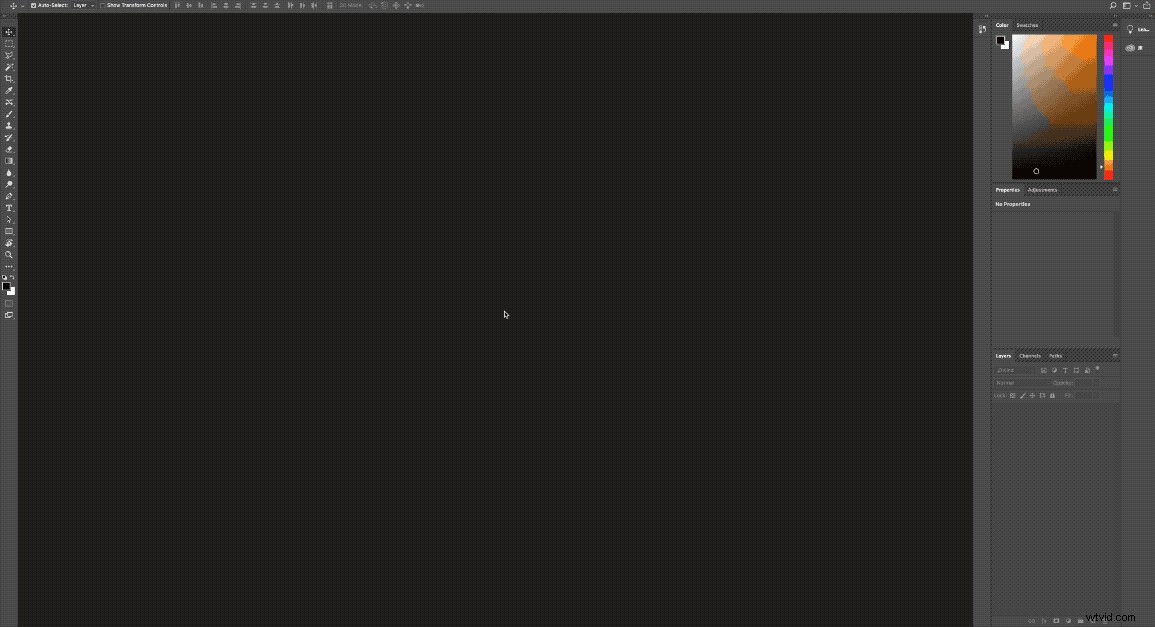
-
- Photoshopはさまざまなショットを自動的に組み合わせてHDR画像を作成します。
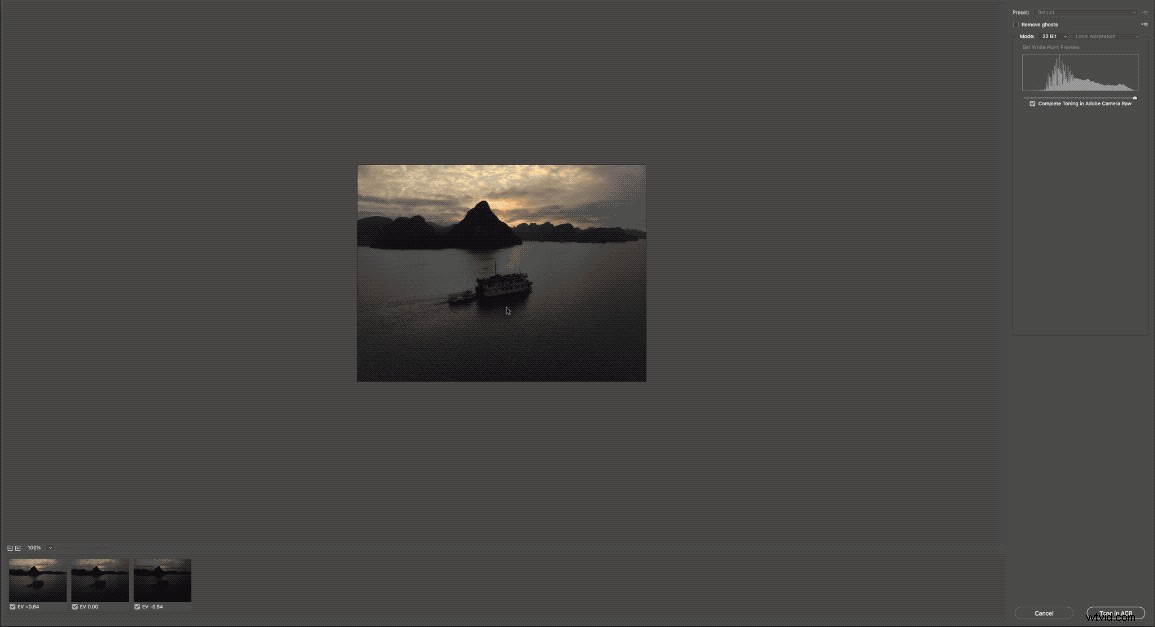
-
- 画像を32ビット形式で保存すると、Adobe Camera Rawで利用できるすべてのツールを使用して、画質を損なうことなく写真を編集できます。
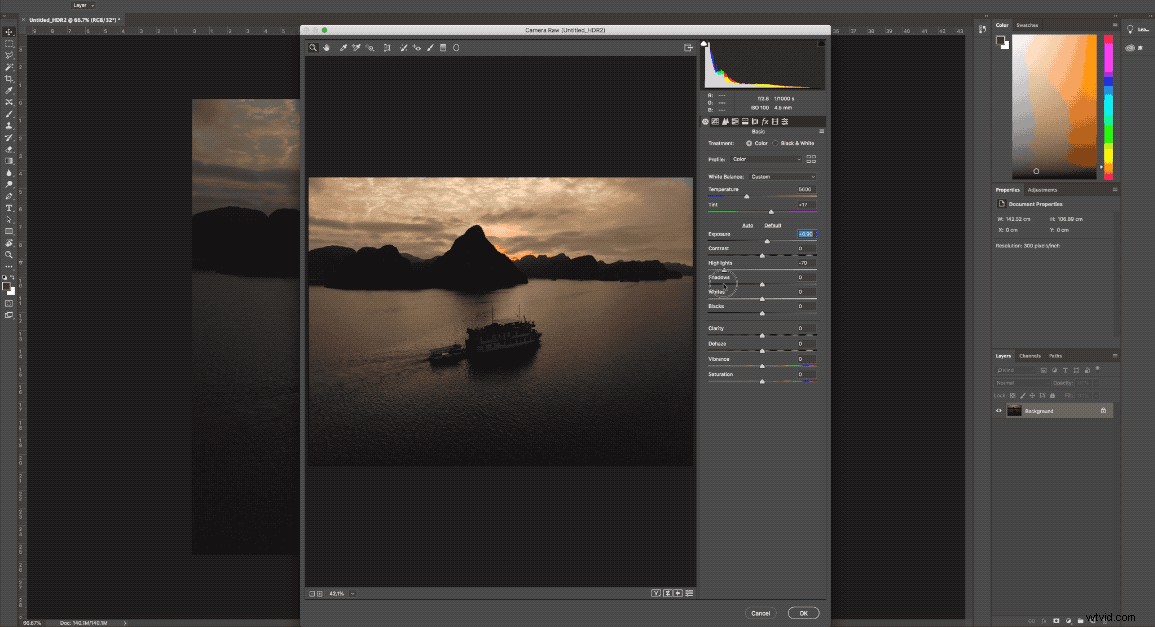
HDR画像の露出をブレンドする場合でも、複数の露出を撮影する場合でも、DJI GoのAEB機能により、毎回完璧なショットを撮ることができます。

DJI製品を最大限に活用するためのヒントやチュートリアルについては、Facebook、TwitterでDJIサポートをフォローし、YouTubeチャンネルに登録してください。
